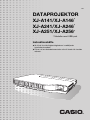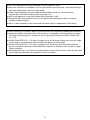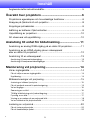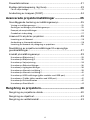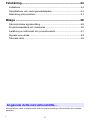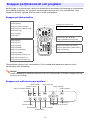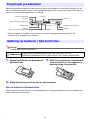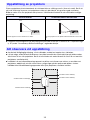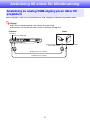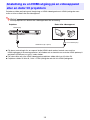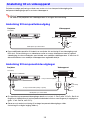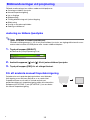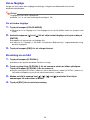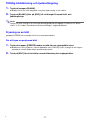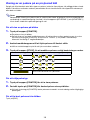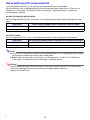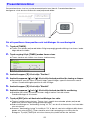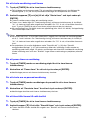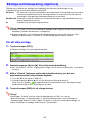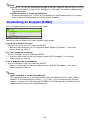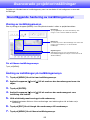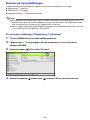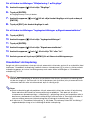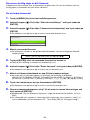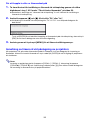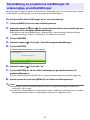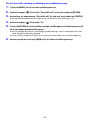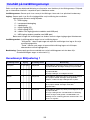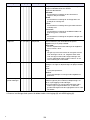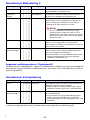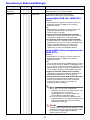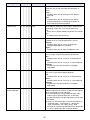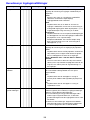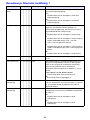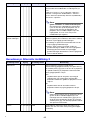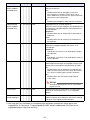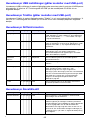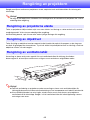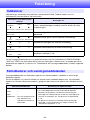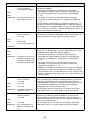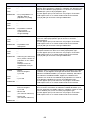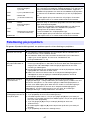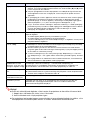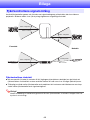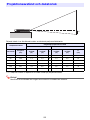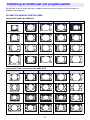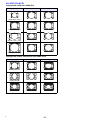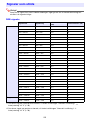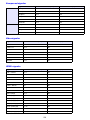Casio XJ-A141, XJ-A146, XJ-A241, XJ-A246, XJ-A251, XJ-A256 (Serial Number: D****B) Användarmanual
- Kategori
- Dataprojektorer
- Typ
- Användarmanual
Denna manual är också lämplig för

DATAPROJEKTOR
XJ-A141/XJ-A146
*
XJ-A241/XJ-A246
*
XJ-A251/XJ-A256
*
Instruktionshäfte
z Se till att läsa försiktighetsåtgärderna i medföljande
Installationshandbok.
z Förvara all användardokumentation nära till hands för framtida
referens.
Sw
* Modeller med USB-port

2
z DLP är ett registrerat varumärke tillhörigt Texas Instruments i USA.
z Microsoft, Windows och Windows Vista är registrerade varumärken eller varumärken tillhöriga
Microsoft Corporation i USA och övriga länder.
z HDMI, HDMI-logotypen och High-Definition Multimedia Interface är varumärken eller
registrerade varumärken tillhöriga HDMI Licensing, LLC.
z XGA är ett registrerat varumärke tillhörigt IBM Corporation i USA.
z Övriga företags- eller produktnamn kan vara registrerade produktnamn eller varumärken
tillhöriga respektive ägare.
z Delar av denna produkt är delvis baserade på arbete utfört av Independent JPEG Group.
z Rätt till ändring av innehållet i detta instruktionshäfte utan föregående meddelande förbehålles.
z Kopiering av detta instruktionshäfte, helt eller delvis, är förbjudet. Instruktionshäftet får endast
användas för personligt bruk. Annat bruk kräver uttryckligt tillstånd från CASIO COMPUTER
CO., LTD.
z CASIO COMPUTER CO., LTD. påtar sig inget ansvar för förlorade intäkter eller krav från tredje
man till följd av användning av denna produkt eller detta instruktionshäfte.
z CASIO COMPUTER CO., LTD. påtar sig inget ansvar för förluster eller förlorade intäkter på
grund av dataförlust orsakad av felfunktion eller underhåll av produkten eller till följd av någon
annan anledning.
z Skärmexemplen som visas i detta instruktionshäfte är endast för illustrativa syften och kan skilja
sig en aning från de bilder som produkten faktiskt framställer.

3
Innehåll
Angående detta instruktionshäfte….......................................................5
Översikt över projektorn ................................................ 6
Projektorns egenskaper och huvudsakliga funktioner ...........................6
Knappar på fjärrkontroll och projektor ...................................................8
Kopplingar på baksidan .........................................................................9
Isättning av batterier i fjärrkontrollen......................................................9
Uppställning av projektorn ...................................................................10
Att observera vid uppställning..............................................................10
Anslutning till enhet för bildutmatning........................ 11
Anslutning av analog RGB-utgång på en dator till projektorn..............11
Anslutning av en HDMI-utgång på en videoapparat
eller en dator till projektorn...................................................................12
Anslutning till en videoapparat .............................................................13
Anslutning till kompositvideoutgång..........................................................................13
Anslutning till komponentvideoutgångar ................................................................... 13
Manövrering vid projicering ......................................... 14
Val av ingångskälla...............................................................................14
För att välja en annan ingångskälla............................................................................14
Upplösning.................................................................................................................14
Bildmanövreringar vid projicering.........................................................15
Justering av bildens ljusstyrka...................................................................................15
För att använda manuell trapetskorrigering...............................................................15
Val av färgläge ...........................................................................................................16
Zoomning av en bild ..................................................................................................16
Tillfällig bildsläckning och ljudavstängning................................................................ 17
Frysning av en bild.....................................................................................................17
Visning av en pekare på en projicerad bild................................................................18
Val av bildformat för projicerad bild...........................................................................19
Justering av volymnivå.........................................................................20
För att justera volymnivån..........................................................................................20
För att snabbdämpa ljudet.........................................................................................20
B

4
Presentationstimer ...............................................................................21
Ekoläge (strömbesparing, lågt brus).....................................................23
För att välja ekoläge...................................................................................................23
Användning av knappen [FUNC] ..........................................................24
Avancerade projektorinställningar.............................. 25
Grundläggande hantering av inställningsmenyn ..................................25
Visning av inställningsmenyn.....................................................................................25
Ändring av inställningar på inställningsmenyn...........................................................25
Exempel på menyinställningar................................................................................... 26
Omedelbart strömpåslag ...........................................................................................27
Lösenord för skydd av projektorn ........................................................28
Inmatning av ett lösenord ..........................................................................................28
Användning av lösenordsfunktionen..........................................................................28
Inmatning av lösenord vid påslagning av projektorn .................................................30
Återställning av projektorns inställningar till ursprungliga
grundinställningar.................................................................................31
Innehåll på inställningsmenyn ..............................................................33
Huvudmenyn Bildjustering 1......................................................................................33
Huvudmenyn Bildjustering 2......................................................................................35
Huvudmenyn Volymjustering..................................................................................... 35
Huvudmenyn Skärminställningar ............................................................................... 36
Huvudmenyn Ingångsinställningar............................................................................. 38
Huvudmenyn Alternativ inställning 1..........................................................................39
Huvudmenyn Alternativ inställning 2..........................................................................40
Huvudmenyn USB inställningar (gäller modeller med USB-port) ..............................42
Huvudmenyn Trådlös (gäller modeller med USB-port)..............................................42
Huvudmenyn Driftsinformation .................................................................................. 42
Huvudmenyn Återställa allt ........................................................................................ 42
Rengöring av projektorn...............................................43
Rengöring av projektorns utsida ..........................................................43
Rengöring av objektivet........................................................................43
Rengöring av ventilationshål ................................................................43

5
Felsökning......................................................................44
Indikatorer ............................................................................................44
Felindikatorer och varningsmeddelanden ............................................44
Felsökning på projektorn......................................................................47
Bilaga ............................................................................. 49
Fjärrkontrollens signalomfång ..............................................................49
Projektionsavstånd och dukstorlek ......................................................50
Inställning av bildformat och projektionsbild........................................51
Signaler som stöds...............................................................................53
Tekniska data .......................................................................................55
Alla operationer i detta instruktionshäfte förklaras med användning av fjärrkontrollen som medföljer
projektorn.
Angående detta instruktionshäfte…
B

6
Översikt över projektorn
I detta kapitel ges en beskrivning av projektorns egenskaper och en översikt över knappar och
indikatorer på projektorn och fjärrkontrollen.
XJ-A141/XJ-A146/XJ-A241/XJ-A246/XJ-A251/XJ-A256
z Kvicksilverfri hybridljuskälla:
En CASIO-originell hybridljuskälla av laser och lysdioder ger ett ljusflöde på hela 2 500 till 3 000
lumen. I denna projektor används ingen kvicksilverlampa, vilket gör den miljövänlig.
z Tunn och kompakt:
Inte större än en A4-pärm och endast cirka 43 mm tjock. Tillräckligt kompakt för att installera och
använda i princip var som helst.
z HDMI-video/ljudingång:
Stöd för HDMI-inmatning (HDMI = High Definition Multimedia Interface), som möjliggör
direktanslutning av dagens HDMI-kompatibla bärbara datorer, högupplösta videoapparater
(BD-, HD DVD- och DVD-spelare etc.) och speldatorer. Projektorn stöder bildprojicering och
ljudutmatning från dessa enheter.
z Brett projektionsomfång:
En vidvinkelzoom på 2X medger projektion även när avståndet mellan projektorn och duken är
begränsat. Vid användning av en projektionsstorlek på 60 tum kan projicering utföras från ett
avstånd på 1,4 meter (XJ-A241/XJ-A246/XJ-A251/XJ-A256) eller 1,7 meter (XJ-A141/XJ-A146).
z Ett flertal möjliga ingångskällor:
Projektorn stöder ingångskällor som matar ut analoga RGB-signaler, kompositvideosignaler,
komponentvideosignaler (Y·Cb·Cr, Y·Pb·Pr) eller HDMI-signaler.
z Intelligent ljusstyrkereglering (ekoläge):
Projektorn känner av omgivande ljusnivå och justerar automatiskt ljusstyrkan på projektorn efter
behov för effektiv drift med låg strömförbrukning (kräver att ”Ekoläge” är inställt på ”På (Auto)”).
z Pekare:
Fjärrkontrollen kan användas till att välja någon av flera olika pekare att använda vid en
presentation.
z Direkt strömpåslag:
Projektorn kan ställas in så att den slås på automatiskt och startar projektion så snart den ansluts till
ett nätuttag.
Projektorns egenskaper och huvudsakliga funktioner

7
XJ-A241/XJ-A246/XJ-A251/XJ-A256
z WXGA-upplösning:
Modellerna XJ-A241/XJ-A246/XJ-A251/XJ-A256 stöder WXGA-upplösning (1280 × 800) för optimal
visning av innehåll formaterat för dagens bredbildsskärmar. Detta lämpar sig perfekt för projicering
av bilder inmatade från notebook-datorer med bredbildsskärm och HD-videoapparater.
XJ-A146/XJ-A246/XJ-A256
z Visning av data från ett USB-minne eller ett minneskort utan användning av dator:
Ett USB-minne eller ett minneskort kan (med hjälp av en separat inköpt USB-kortläsare) anslutas
direkt till USB-porten på projektorn. Projektorn levereras med en särskild programvara för
omvandling av PowerPoint-presentationsdata till ett format som kan lagras i ett USB-minne eller på
ett minneskort och projiceras utan att en dator används. Bilder och filmer kan också projiceras
direkt från ett USB-minne eller ett minneskort.
z Anslutning av en multifunktionell dokumentkamera (YC-400, YC-430)
En multifunktionell dokumentkamera från CASIO kan anslutas direkt till USB-porten på projektorn
för högupplöst projicering av dokument och andra bilder. En dokumentkamera ger möjlighet att
projicera data utan att en dator behöver användas.
z Anslutning av en grafisk vetenskaplig räknare:
Vissa modeller av grafisk vetenskaplig räknare från CASIO kan anslutas direkt till USB-porten på
projektorn för projicering av innehållet på räknarens skärm.
z Projicering av innehållet på en datorskärm via trådlös LAN:
Projektorn levereras med en trådlös LAN-adapter. Efter att en trådlös LAN-anslutning till en dator
har upprättats kan innehållet på datorskärmen skickas till projektorn för projicering.
z Stöd för trådlös projicering från MobiShow:
Efter installation av AWIND MobiShow (klientprogram för trådlös anslutning till en projektor) i en
pekskärmsmobil eller en mobilterminal kan projektorn användas till att visa fotografier och
presentationsfiler lagrade i pekskärmsmobilen eller mobilterminalen.
* Observera att beroende på vilken terminaltyp och vilken MobiShow-version som används kan
det hända att vissa funktioner begränsas eller till och med att projicering inte är möjlig.

8
Beskrivningar av manövreringar i detta instruktionshäfte är baserade på användning av fjärrkontrollen
som medföljer projektorn. De viktigaste manövreringsknapparna finns även på projektorn, vilket
betyder att de flesta åtgärder även kan utföras direkt på projektorn.
Knappar på fjärrkontrollen
Fjärrkontrollen levereras utan isatta batterier. De två medföljande batterierna behöver sättas i
fjärrkontrollen före användning.
Viktigt!
Undvik urladdning av batterierna genom att förvara fjärrkontrollen så att dess knappar inte kan
tryckas in av misstag.
Knappar och indikatorer på projektorn
Knappar på fjärrkontroll och projektor
Signalsändare för fjärrkontroll
LYSDIODPRODUKT AV KLASS 1
Markörknappar (S / T / W / X)
Knappen [ENTER] (knappen [STYLE])
Knapparna [D-ZOOM +]/[D-ZOOM –]
Knapparna [KEYSTONE +]/[KEYSTONE –]
Knappen [POINTER]
Knappen [FUNC]
Knappen [AUTO]
Knappen [BLANK]
Knappen [FREEZE]
Knappen [COLOR MODE]
Knappen [VOLUME]
Knappen [BRIGHT] (knappen [O])
Knappen [ECO] (knappen [f])
Knappen [ASPECT] (knappen [Z])
Knappen [INPUT]
Knappen [MENU]
Knapparna [ZOOM +]/[ZOOM –]
Knapparna [FOCUS S]/[FOCUS T]
Strömbrytaren [P]
Knappen [TIMER]
Knappen [ESC]
Indikatorn TEMP Knappen [FOCUS]
Indikatorn LIGHT
Knappen [ENTER]
Indikatorn POWER/STANDBY
Knappen [MENU]
Strömbrytaren [P]
Knappen [ESC]
Knappen [INPUT]
Markörknappar (q/w/U/I)
Knappen [AUTO]
Knappen [ZOOM]

9
Beroende på projektormodell kan det hända att portar och ingångar har motsatta inriktningar än de
som visas på bilden nedan. Portarna och ingångarna fungerar och används emellertid såsom beskrivs
i detta instruktionshäfte, oberoende av inriktning.
* Denna serieport är avsedd för anslutning av en separat tillgänglig specialkabel (YK-5) för
manövrering av projektorn från en dator.
Viktigt!
Använd endast alkaliska batterier.
Byte av batterier i fjärrkontrollen
Öppna batteriluckan på baksidan av fjärrkontrollen, byt ut de gamla batterierna mot nya batterier och
stäng sedan batteriluckan igen.
Kopplingar på baksidan
Isättning av batterier i fjärrkontrollen
*
Observera
RISK FÖR EXPLOSION OM BATTERIET BYTS UT MOT FEL TYP.
KASSERA FÖRBRUKADE BATTERIER ENLIGT GÄLLANDE ANVISNINGAR.
1.
Öppna batteriluckan på baksidan av
fjärrkontrollen.
2.
Sätt i två nya batterier i batterifacket
med de positiva (+) och negativa (–)
polerna vända åt korrekt håll.
3.
Stäng batteriluckan på baksidan av fjärrkontrollen.
Serieport*
Ingången COMPUTER
USB-port
(gäller XJ-A146/XJ-A246/XJ-A256)
Nätintag
Låshål för stöldskydd
Ventilationshål för luftintag
AV-ingång
HDMI-ingång
Högtalare
Signalmottagare för fjärrkontroll
C

10
Placera projektorn på ett arbetsbord, ett skrivbord eller en ställning som är jämn och stabil. Se till att
sörja för tillräckligt utrymme runt projektorns sidor och baksida för att garantera god ventilation.
Bilderna nedan visar hur projektorn bör placeras i förhållande till duken för att erhålla bästa möjliga
projicering.
z Projektorn kan konfigureras för projicering från baksidan av en duk. Vi hänvisar till ”Projektionsläge”
(s. 37) under ”Huvudmenyn Skärminställningar” angående detaljer.
z Använd ett lättillgängligt nätuttag, så att nätkabeln snabbt kan kopplas loss vid behov.
z Låt inte några andra föremål förekomma i området innanför den streckade linjen på bilden nedan,
alltså inom 30 cm från projektorn. Se till att alla hinder och andra föremål är minst 30 cm bort från
projektorns ventilationshål.
z Luftflödet från en luftkonditioneringsapparat kan blåsa runt värmen som alstras av området runt
projektorns objektiv på ett sätt som orsakar synliga vågor på den projicerade bilden. Justera
luftflödet från luftkonditioneringsapparaten eller flytta projektorn, om detta inträffar.
Uppställning av projektorn
XJ-A141/XJ-A146 XJ-A241/XJ-A246/XJ-A251/XJ-A256
Se till att projektorn står i rät vinkel mot duken. Placera projektorn med objektivsidan vid framkanten av bordet
etc.
Att observera vid uppställning
Duk
Duk
Ventilationshål för luftintag
Ventilationshål för luftutsläpp
30 cm
Ventilationshål för luftintag
Ventilationshål för luftintag

11
Anslutning till enhet för bildutmatning
Anslut ingången COMPUTER på projektorn till RGB-utgången på datorn enligt bilden nedan.
Viktigt!
z Slå alltid av både projektorn och datorn före anslutning.
z Kontrollera att volymen på datorn inte är inställd på för hög nivå.
Anslutning av analog RGB-utgång på en dator till
projektorn
Medföljande mini D-subkabel
Ljudkabel (inköps separat)
AV-ingång
Till en bildskärmsutgång
(analog RGB-utgång)
Ingången COMPUTER
Till en linjeutgång
Projektor Dator

12
Projektorn stöder projicering och återgivning av HDMI-videosignaler och HDMI-ljudsignaler som
matas ut från en dator eller en videoapparat.
Viktigt!
Slå av projektorn och datorn eller videoapparaten före anslutning.
z För denna anslutning krävs en separat inköpt HDMI-kabel med en kontakt som matchar
HDMI-utgången på utmatningsenheten i ena änden och en kontakt som matchar HDMI-porten på
projektorn (HDMI-port av typ A) i andra änden.
z För information om vilka HDMI-videosignaler projektorn stöder hänvisas till sidan 54.
z Projektorn stöder 32 kHz/44,1 kHz L-PCM-ljudsignaler och 48 kHz HDMI-ljudsignaler.
Anslutning av en HDMI-utgång på en videoapparat
eller en dator till projektorn
Projektor
HDMI-ingång
Till en HDMI-utgång
Dator eller videoapparat
HDMI-kabel (säljs separat)

13
Projektorn medger projicering av bilder som matas ut via en kompositvideoutgång eller
komponentvideoutgångar på en ansluten videoapparat.
Viktigt!
Se alltid till att projektorn och videoapparaten är avslagna före anslutning.
Anslutning till kompositvideoutgång
z Den medföljande speciella AV-kabeln kan användas för anslutning till en videoutgång med
RCA-jack. Vid anslutning av en videokamera eller en annan videoapparat med en speciell
videoutgång ska du använda den specialkabel som medföljer videoapparaten. Vi hänvisar till
dokumentationen som medföljer videoapparaten angående detaljer.
Anslutning till komponentvideoutgångar
z En uppsättning komponentvideoutgångar består av tre jack: Y-Cb-Cr eller Y-Pb-Pr. Se till att
färgerna på kontakterna på en komponentvideokabel matchas med färgerna på utgångarna
(grön: Y, blå: Cb/Pb, röd: Cr/Pr).
z Observera att endast anslutning till analoga komponentvideoutgångar stöds.
Anslutning till en digital utgång stöds ej.
Anslutning till en videoapparat
Videoapparat
Medföljande speciell AV-kabel
Projektor
Gul Röd
Till videoutgång Till ljudutgångar
Vit
AV-ingång
Projektor
Ingången COMPUTER
AV-ingång
Medföljande speciell AV-kabel
Komponentvideokabel (inköps separat)
Till
komponentvideoutgångar
Till ljudutgångar
Videoapparat
Gul
(ej ansluten)
Röd
Vit

14
Manövrering vid projicering
Vid påslagning av projektorn väljs först samma ingångskälla som den som var vald när projektorn
senast slogs av.
För att välja en annan ingångskälla
1.
Tryck på knappen [INPUT].
z Menyn för val av ingångskälla visas.
2.
Använd knapparna [T] och [S] till att välja namnet på önskad ingångskälla och
tryck sedan på [ENTER].
z Namnet på den valda ingångskällan visas i några sekunder längst upp till höger på duken.
z Meddelandet ”Ingen signalingång” visas om ingen insignal kan väljas.
Upplösning
Beroende på aktuell projektormodell är dess bildupplösning fast inställd på XGA (1024 × 768
bildpunkter) eller WXGA (1280 × 800 bildpunkter). Om insignaler från en dator inte överensstämmer
med projektorns bildupplösning kan det hända att bilder blir grovkorniga, att texter och andra tecken
blir svåra att tyda eller att ett moarémönster visas. Prova i så fall följande åtgärder.
z Ändra upplösningsinställningen för signalutmatning på datorn, så att den överensstämmer med
projektorns bildupplösning.
För information om projektorns bildupplösning hänvisas till posten ”DLP-chip” i kapitlet ”Tekniska
data” (s. 55). Vi hänvisar till användardokumentationen som medföljer datorn angående detaljer
kring ändring av dess inställningar.
z Ändra inställningen ”Bildformat” till ”Sann” (gäller endast modeller som stöder bildupplösningen
WXGA).
Med inställningen ”Sann” projiceras insignaler i egentlig storlek (en punkt från ingångskällan
motsvaras av en projicerad bildpunkt).
Vi hänvisar till ”Val av bildformat för projicerad bild” (s. 19) angående detaljer kring konfigurering av
inställningen för bildformat.
Val av ingångskälla

15
Följande manövreringar kan utföras medan en bild projiceras.
z Justering av bildens ljusstyrka
z Manuell trapetskorrigering
z Val av färgläge
z Bildzoomning
z Tillfällig bildsläckning och ljudavstängning
z Bildfrysning
z Visning av en pekare på bilden
z Ändring av bildformat
Justering av bildens ljusstyrka
Anm.
(gäller användare av modell med USB-port)
Använd inställningsmenyn (s. 25) till att justera bildens ljusstyrka, om ingångskällan består av en
extern enhet ansluten till USB-porten eller via den trådlösa adaptern.
1.
Tryck på knappen [BRIGHT].
z Fönstret för ljusstyrkejustering visas.
2.
Använd knapparna [W] och [X] till att justera bildens ljusstyrka.
3.
Tryck på knappen [ESC] för att stänga fönstret.
För att använda manuell trapetskorrigering
Projektorn har en trapetskorrigeringsfunktion som förhindrar
förvrängning av en bild som projiceras ur en sned vinkel.
Projektorn känner av när den är vinklad vertikalt mot
projektionsduken och trapetskorrigering utförs då automatiskt.
Knapparna [KEYSTONE +] och [KEYSTONE –] kan användas
för manuell trapetskorrigering.
Bildmanövreringar vid projicering
B

16
Val av färgläge
Det går att välja mellan olika färglägesinställningar i enlighet med bildinnehåll och aktuella
projektionsförhållanden.
Viktigt!
Färgläge kan inte väljas i följande fall.
z Medan ”Av” är valt som inställning för ekoläge (s. 23)
För att ändra färgläge
1.
Tryck på knappen [COLOR MODE].
z Fönstret för val av färgläge visas. Det färgläge som är valt för tillfället är det vars knapp är vald
(ifylld).
2.
Använd knapparna [T] och [S] till att välja önskat färgläge och tryck sedan på
[ENTER].
z Knappen intill namnet på valt färgläge väljs.
z Vi hänvisar till ”Färgläge” (s. 34) under ”Huvudmenyn Bildjustering 1” angående detaljer kring
de olika färglägena.
3.
Tryck på knappen [ESC] för att stänga fönstret.
Zoomning av en bild
1.
Tryck på knappen [D-ZOOM +].
z Mitten av den projicerade bilden förstoras ett steg.
2.
Tryck en gång till på [D-ZOOM +] för att zooma in mitten av bilden ytterligare.
Tryck på knappen [D-ZOOM –] för att zooma ut.
z Varje tryckning på [D-ZOOM +] zoomar in (ökar zoomfaktorn), medan [D-ZOOM –] zoomar ut.
Håll endera knappen intryckt för att ändra zoomfaktorn i snabb takt.
3.
Medan en bild är zoomad kan [S], [T], [W] och [X] användas till att flytta
zoomningen till andra delar av bilden.
4.
Tryck på [ESC] för att avsluta zoomning.

17
Tillfällig bildsläckning och ljudavstängning
1.
Tryck på knappen [BLANK].
z Bilden släcks (en svart bakgrund visas) och ljudet stängs av tills vidare.
2.
Tryck på [BLANK] (eller på [ESC]) för att återgå till normal bild- och
ljudåtergivning.
Anm.
Det går att välja visning av en svart eller blå bakgrund eller en logotyp. Vi hänvisar till ”Blank
skärm” (s. 37) under ”Huvudmenyn Skärminställningar” angående detaljer.
Frysning av en bild
Knappen [FREEZE] kan användas till att frysa en projicerad bild.
För att frysa en projicerad bild
1.
Tryck på knappen [FREEZE] medan en bild från en ingångskälla visas.
z Bilden som visas på duken i samma ögonblick som [FREEZE] trycks in fångas in och lagras i
projektorns minne. Bilden förblir projicerad på duken.
2.
Tryck på [ESC] för att fortsätta normal bildvisning från ingångskällan.
B

18
Visning av en pekare på en projicerad bild
Det går att välja bland ett antal olika typer av pekare, inklusive flera piltyper, för pålägg på den visade
bilden. Pekare kan användas under en presentation för att framhäva eller rikta uppmärksamheten på
olika delar av bilden.
Anm.
Beroende på vilken typ av pekare som är vald kan det hända att pekaren inte visas ordentligt vid
användning av trapetskorrigering. Använd i så fall knapparna [KEYSTONE +] och [KEYSTONE –]
till att ändra värdet för trapetskorrigering till noll.
För att visa en pekare på bilden
1.
Tryck på knappen [POINTER].
z En pekare visas på bilden.
z Det går även att använda inställningsmenyn till att bestämma vilken pekartyp som ska visas
först vid tryckning på [POINTER]. Vi hänvisar till ”Pekare” (s. 40) under ”Huvudmenyn
Alternativ inställning 2” angående detaljer.
2.
Använd markörknapparna till att flytta pekaren till önskat ställe.
z Håll en markörknapp intryckt för att flytta markören snabbare.
3.
Tryck på knappen [STYLE] för att modifiera pekaren enligt beskrivningen nedan.
För att välja pekartyp
1.
Tryck på knappen [POINTER] för att ta fram pekaren.
2.
Fortsätt trycka på [POINTER] tills önskad pekare visas på bilden.
z Vid varje tryckning på [POINTER] ändrar pekaren utseende i tur och ordning mellan tillgängliga
pekartyper.
För att ta bort pekaren från bilden
Tryck på [ESC].
Denna pekartyp: Ändras enligt följande vid tryckning på [STYLE]:
J
J
J
J
J
J
J
J
J
J
J
J
Skiftar mellan blinkande och ej blinkande

19
Val av bildformat för projicerad bild
Tryck på knappen [ASPECT] för att välja önskat bildformat för den visade bilden.
Vilka inställningar som är tillgängliga beror på aktuell projektormodell enligt nedan. Vi hänvisar till
”Bildformat” (s. 36) under ”Huvudmenyn Skärminställningar” angående detaljer kring de olika
inställningarnas innebörd.
XJ-A241/XJ-A246/XJ-A251/XJ-A256
Vid tryckning på [ASPECT] väljs inställning i tur och ordning beroende på aktuell ingångskälla enligt
nedan.
XJ-A141/XJ-A146
Vid tryckning på [ASPECT] växlar inställningen beroende på aktuell ingångskälla enligt nedan.
Anm.
z Vi hänvisar till ”Inställning av bildformat och projektionsbild” (s. 51) angående detaljer kring hur
inställningen av bildformat påverkar den visade bilden.
z Bildformatet kan även ändras med hjälp av inställningsmenyn. Vi hänvisar till ”Bildformat”
(s. 36) under ”Huvudmenyn Skärminställningar” angående detaljer.
Viktigt!
Tänk på att förstoring eller förminskning av en bild med knappen [ASPECT] för kommersiella
syften eller offentlig presentation kan kränka den lagliga upphovsrätten för
upphovsrättsinnehavaren.
Ingångskälla Vid tryckning på [ASPECT] ändras inställningen i följande ordning:
Video, Komponent, HDMI (DTV) Normal J 16:9 J 4:3 J Letterbox
RGB, HDMI (PC) Normal J Full J 4:3 J Sann
Ingångskälla
Vid tryckning på [ASPECT] ändras inställningen mellan följande inställningar:
Video, Komponent, HDMI (DTV) Normal
16:9
RGB, HDMI (PC) Normal
Full
B

20
Knappar på fjärrkontrollen kan användas till att justera volymnivån för ljud som återges via projektorns
högtalare eller matas ut via AV-utgången.
För att justera volymnivån
1.
Tryck på knappen [VOLUME].
z Fönstret [Volym] visas på den projicerade bilden.
2.
Tryck på knappen [X] för att höja volymen eller på [W] för att sänka volymen.
3.
Tryck på [ESC] när önskad inställning uppnåtts.
z Fönstret [Volym] slocknar.
Anm.
Volymnivån kan även ändras med hjälp av inställningsmenyn. Vi hänvisar till ”Huvudmenyn
Volymjustering” på sidan 35 angående detaljer.
För att snabbdämpa ljudet
1.
Tryck på knappen [VOLUME].
2.
Tryck på [ENTER].
z Ljudutmatning via högtalaren avbryts.
3.
Tryck en gång till på [VOLUME] för att återställa ljudet.
Justering av volymnivå
B
Sidan laddas...
Sidan laddas...
Sidan laddas...
Sidan laddas...
Sidan laddas...
Sidan laddas...
Sidan laddas...
Sidan laddas...
Sidan laddas...
Sidan laddas...
Sidan laddas...
Sidan laddas...
Sidan laddas...
Sidan laddas...
Sidan laddas...
Sidan laddas...
Sidan laddas...
Sidan laddas...
Sidan laddas...
Sidan laddas...
Sidan laddas...
Sidan laddas...
Sidan laddas...
Sidan laddas...
Sidan laddas...
Sidan laddas...
Sidan laddas...
Sidan laddas...
Sidan laddas...
Sidan laddas...
Sidan laddas...
Sidan laddas...
Sidan laddas...
Sidan laddas...
Sidan laddas...
Sidan laddas...
-
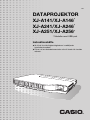 1
1
-
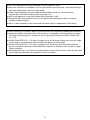 2
2
-
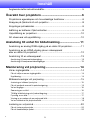 3
3
-
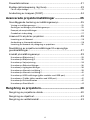 4
4
-
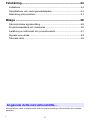 5
5
-
 6
6
-
 7
7
-
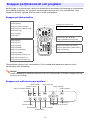 8
8
-
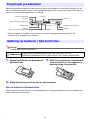 9
9
-
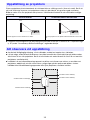 10
10
-
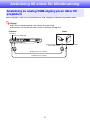 11
11
-
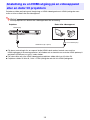 12
12
-
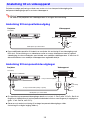 13
13
-
 14
14
-
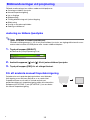 15
15
-
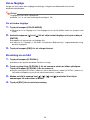 16
16
-
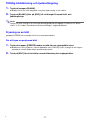 17
17
-
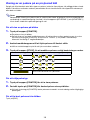 18
18
-
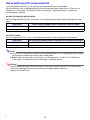 19
19
-
 20
20
-
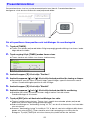 21
21
-
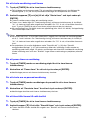 22
22
-
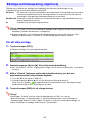 23
23
-
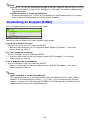 24
24
-
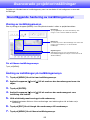 25
25
-
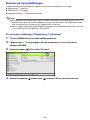 26
26
-
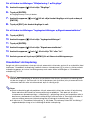 27
27
-
 28
28
-
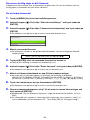 29
29
-
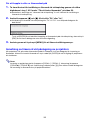 30
30
-
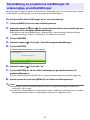 31
31
-
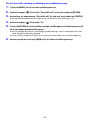 32
32
-
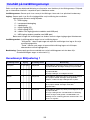 33
33
-
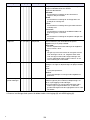 34
34
-
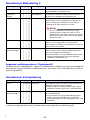 35
35
-
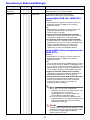 36
36
-
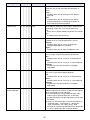 37
37
-
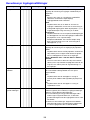 38
38
-
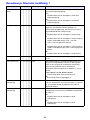 39
39
-
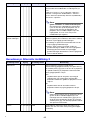 40
40
-
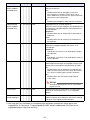 41
41
-
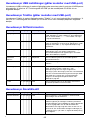 42
42
-
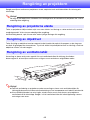 43
43
-
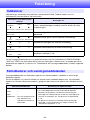 44
44
-
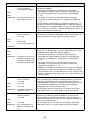 45
45
-
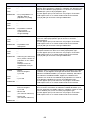 46
46
-
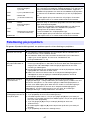 47
47
-
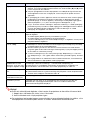 48
48
-
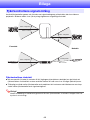 49
49
-
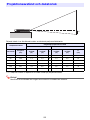 50
50
-
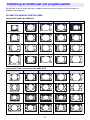 51
51
-
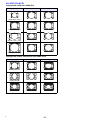 52
52
-
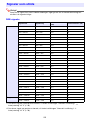 53
53
-
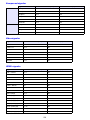 54
54
-
 55
55
-
 56
56
Casio XJ-A141, XJ-A146, XJ-A241, XJ-A246, XJ-A251, XJ-A256 (Serial Number: D****B) Användarmanual
- Kategori
- Dataprojektorer
- Typ
- Användarmanual
- Denna manual är också lämplig för
Relaterade papper
-
Casio XJ-V1, XJ-V2 Användarmanual
-
Casio XJ-A141, XJ-A146, XJ-A241, XJ-A246, XJ-A251, XJ-A256 (Serial Number: D****B) Installationsguide
-
Casio XJ-H2600, XJ-H2650 Användarguide
-
Casio XJ-M140, XJ-M145, XJ-M150, XJ-M155, XJ-M240, XJ-M245, XJ-M250, XJ-M255 (SerialNumber: B9***B) Användarmanual
-
Casio XJ-SK600 Snabbstartsguide
-
Casio XJ-SK600 Användarguide
-
Casio XJ-V1, XJ-V2 Instruktionshäfte
-
Casio XJ-V10X, XJ-V100W, XJ-V110W Användarmanual
-
Casio YM-81 Instruktionshäfte
-
Casio YM-80 Användarmanual